Řešení potíží s připojením k privátnímu koncovému bodu Azure
Tento článek obsahuje podrobné pokyny k ověření a diagnostice nastavení připojení privátního koncového bodu Azure.
Privátní koncový bod Azure je síťové rozhraní, které vás soukromě a bezpečně připojí ke službě privátního propojení. Toto řešení pomáhá zabezpečit úlohy v Azure tím, že poskytuje privátní připojení k prostředkům služby Azure z vaší virtuální sítě. Toto řešení efektivně přináší tyto služby do vaší virtuální sítě.
Tady jsou scénáře připojení, které jsou k dispozici s privátním koncovým bodem:
Virtuální síť ze stejné oblasti
Virtuální sítě s regionálním partnerským vztahem
Virtuální sítě v globálním partnerském vztahu
Zákazník v místním prostředí přes okruhy VPN nebo Azure ExpressRoute
Diagnostika problémů s připojením
Projděte si tyto kroky a ujistěte se, že všechny obvyklé konfigurace řeší problémy s připojením k nastavení privátního koncového bodu podle očekávání.
Zkontrolujte konfiguraci privátního koncového bodu procházením prostředku.
a. Přejděte do Private Link Center.
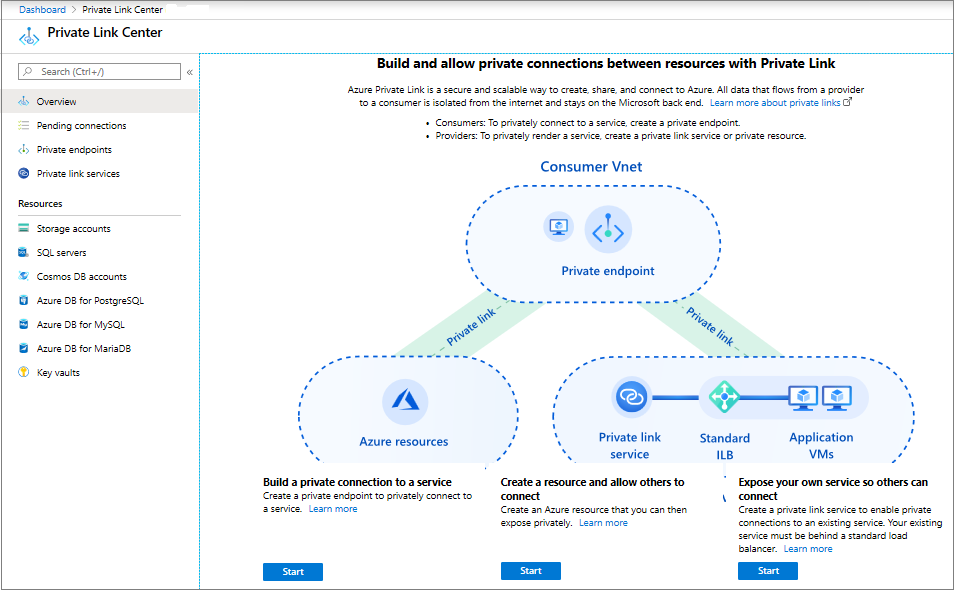
b. V levém podokně vyberte Privátní koncové body.
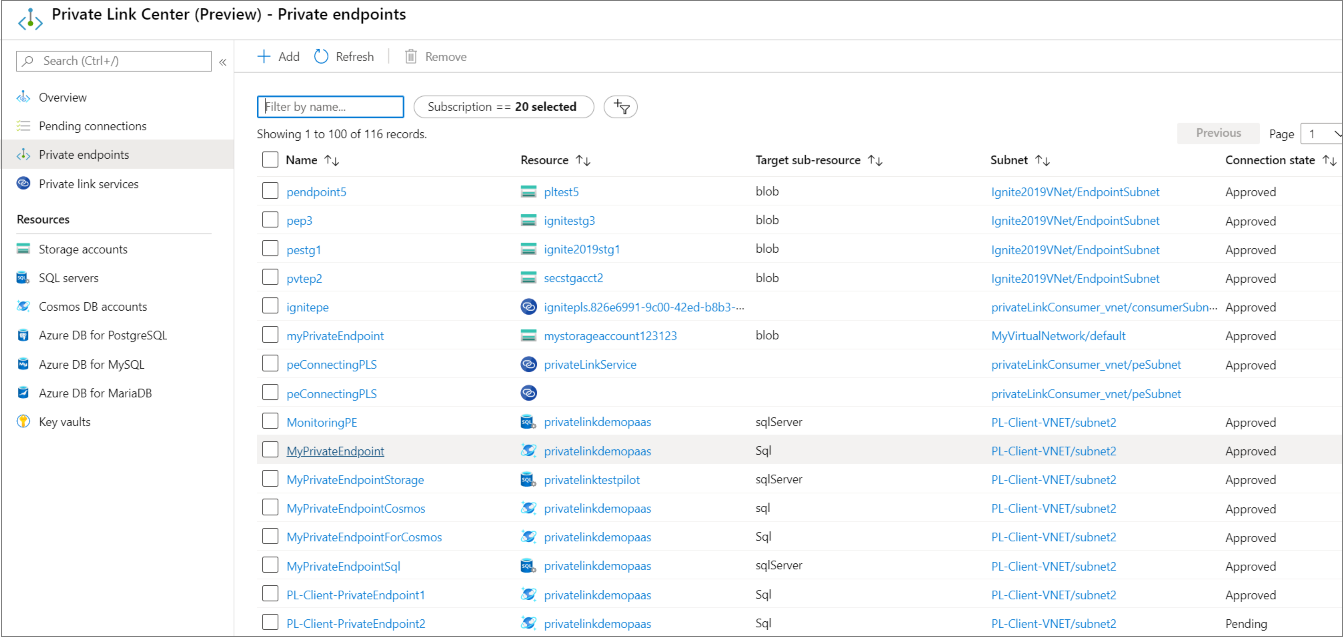
c. Vyfiltrujte a vyberte privátní koncový bod, který chcete diagnostikovat.
d. Zkontrolujte informace o virtuální síti a DNS.
Ověřte, že je připojení ve stavu Schváleno.
Ujistěte se, že se virtuální počítač může připojit k virtuální síti, která je hostitelem privátních koncových bodů.
Zkontrolujte, jestli jsou přiřazené informace o plně kvalifikovaném názvu domény (kopie) a privátní IP adresa.
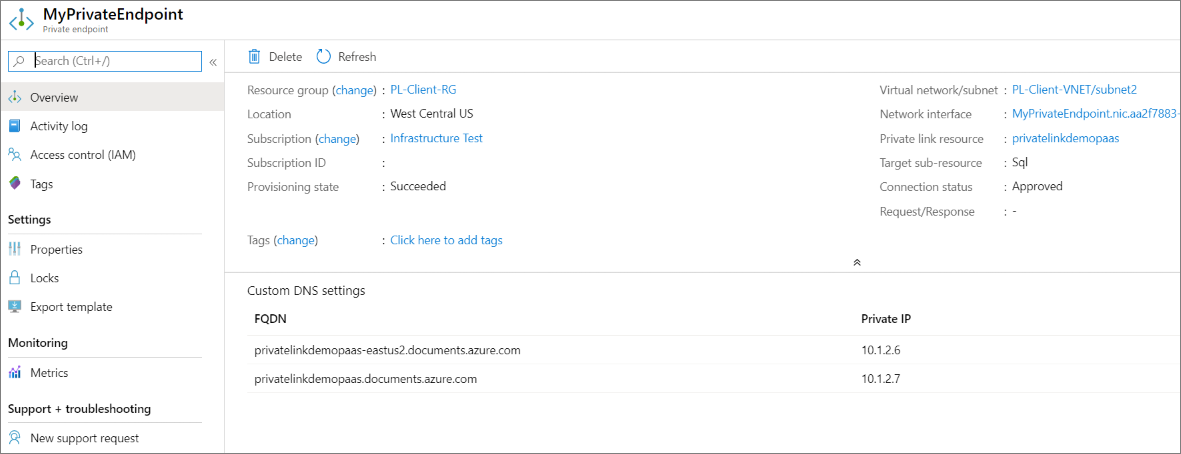
Pomocí Služby Azure Monitor můžete zjistit, jestli tok dat probíhá.
a. V prostředku privátního koncového bodu vyberte Metriky.
Vyberte Bajty v nebo Bajty ven.
Při pokusu o připojení k privátnímu koncovému bodu zkontrolujte, jestli tok dat probíhá. Očekávejte zpoždění přibližně 10 minut.

Použijte řešení potíží s připojením k virtuálnímu počítači z Azure Network Watcher.
a. Vyberte klientský virtuální počítač.
b. Vyberte Řešení potíží s připojením a pak vyberte kartu Odchozí připojení .
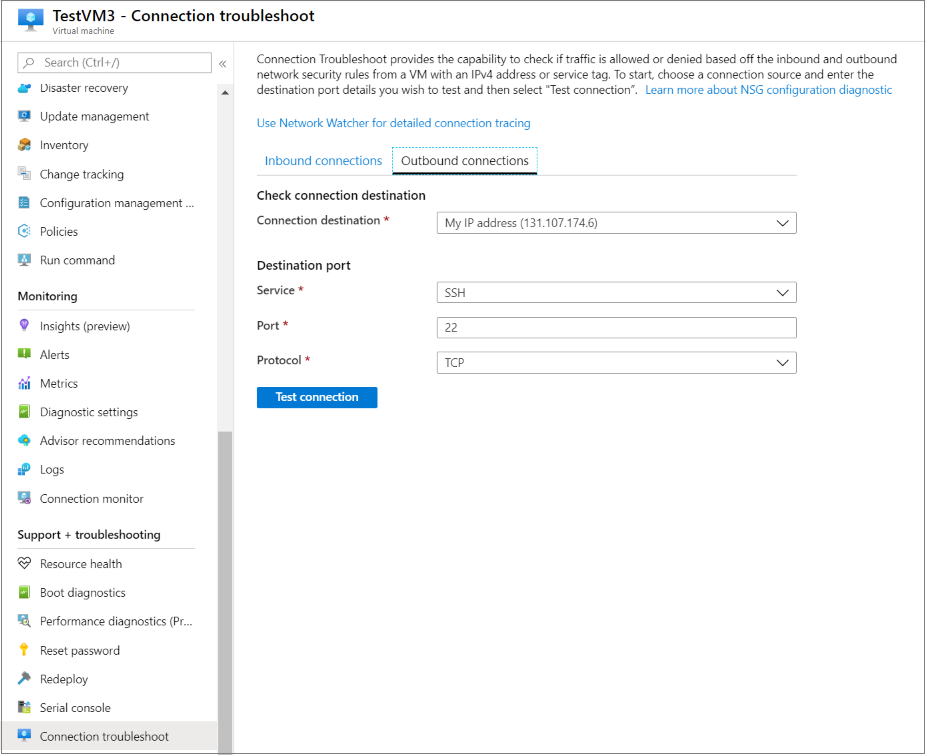
c. Vyberte Použít Network Watcher pro podrobné trasování připojení.
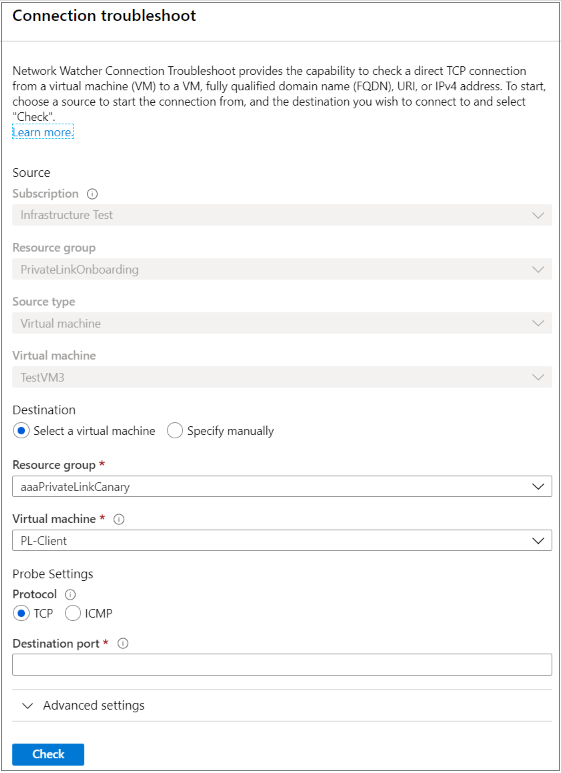
d. Vyberte Testovat podle plně kvalifikovaného názvu domény.
Vložte plně kvalifikovaný název domény z prostředku privátního koncového bodu.
Zadejte port. Obvykle použijte 443 pro Azure Storage nebo Azure Cosmos DB a 1336 pro SQL.
e. Vyberte Test a ověřte výsledky testu.
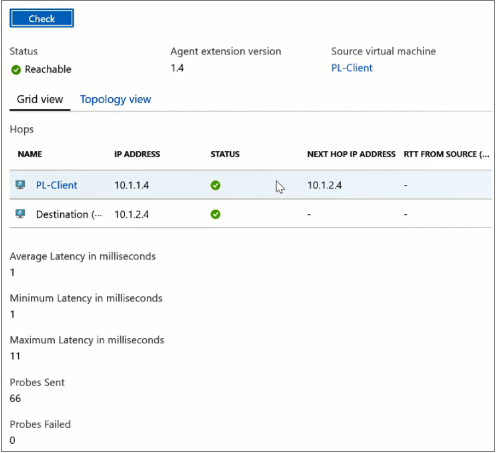
Překlad DNS z výsledků testu musí mít přiřazenou stejnou privátní IP adresu k privátnímu koncovému bodu.
a. Pokud nastavení DNS není správné, postupujte takto:
Pokud používáte privátní zónu:
Ujistěte se, že je virtuální síť klientského virtuálního počítače přidružená k privátní zóně.
Zkontrolujte, jestli záznam privátní zóny DNS existuje. Pokud neexistuje, vytvořte ho.
Pokud používáte vlastní DNS:
- Zkontrolujte vlastní nastavení DNS a ověřte, že je konfigurace DNS správná. Pokyny najdete v tématu Přehled privátního koncového bodu: Konfigurace DNS.
b. Pokud připojení selhává kvůli skupinám zabezpečení sítě (NSG) nebo trasám definovaným uživatelem:
Zkontrolujte pravidla odchozích přenosů NSG a vytvořte příslušná odchozí pravidla pro povolení provozu.

Zdrojový virtuální počítač by měl mít trasu do dalšího segmentu IP privátního koncového bodu jako Koncové body rozhraní v efektivních trasách síťového rozhraní.
a. Pokud na zdrojovém virtuálním počítači nevidíte trasu privátního koncového bodu, zkontrolujte, jestli
Zdrojový virtuální počítač a privátní koncový bod jsou součástí stejné virtuální sítě. Pokud ano, musíte zapojit podporu.
Zdrojový virtuální počítač a privátní koncový bod jsou součástí různých virtuálních sítí, které jsou mezi sebou přímo v partnerském vztahu. Pokud ano, musíte zapojit podporu.
Zdrojový virtuální počítač a privátní koncový bod jsou součástí různých virtuálních sítí, které nejsou mezi sebou přímo v partnerském vztahu, a pak zkontrolujte připojení IP mezi virtuálními sítěmi.
Pokud připojení má ověřené výsledky, může problém s připojením souviset s dalšími aspekty, jako jsou tajné kódy, tokeny a hesla na aplikační vrstvě.
- V tomto případě zkontrolujte konfiguraci prostředku privátního propojení přidruženého k privátnímu koncovému bodu. Další informace najdete v průvodci odstraňováním potíží s Azure Private Link.
Před vytvořením lístku podpory je vždy dobré zúžit.
a. Pokud je zdroj místní, připojení k privátnímu koncovému bodu v Azure má problémy, pak:
Zkuste se připojit k jinému virtuálnímu počítači z místního prostředí. Zkontrolujte, jestli máte připojení IP k virtuální síti z místního prostředí.
Zkuste se připojit z virtuálního počítače ve virtuální síti k privátnímu koncovému bodu.
b. Pokud je zdrojem Azure a privátní koncový bod je v jiné virtuální síti, pak:
Zkuste se připojit k privátnímu koncovému bodu z jiného zdroje. Připojením z jiného zdroje můžete izolovat všechny problémy specifické pro virtuální počítač.
Zkuste se připojit k libovolnému virtuálnímu počítači, který je součástí stejné virtuální sítě privátního koncového bodu.
Pokud je privátní koncový bod propojený se službou Private Link, která je propojená s nástrojem pro vyrovnávání zatížení, zkontrolujte, jestli je back-endový fond v pořádku. Oprava stavu nástroje pro vyrovnávání zatížení vyřešila problém s připojením k privátnímu koncovému bodu.
Pokud chcete zobrazit vizuální diagram nebo zobrazení prostředků souvisejících prostředků, metrik a přehledů, přejděte na:
Azure Monitor
Sítě
Privátní koncové body
Zobrazení prostředků
Pokud je váš problém stále nevyřešený a stále existuje problém s připojením, obraťte se na tým podpory Azure .